어제, 우리는 Plastiliq PixelPicker,RGB, ARM, HTML, CMYK, HEX 등 10 가지 형식으로 색상 코드를 볼 수있는 응용 프로그램입니다. 데스크탑의 항목 색상을 감지하고 다양한 형식으로보기를 볼 수 있습니다. 웹 디자인 프로젝트에서 조용히 유용합니다. Plastiliq PixelPicker는 자체 인터페이스와 약 31MB의 메모리 풋 프린트를 가지고 있지만 더 가벼운 것을 찾고 있다면 체크 아웃 할 수 있습니다 인스턴트 스포이드. 그것은 시스템 트레이 기반 응용 프로그램입니다약 1.2MB의 메모리 풋 프린트로 인터페이스에 액세스하지 않고도 색상 값을보고 여러 형식으로 클립 보드에 자동으로 값을 복사 할 수 있습니다. 휴식 후 Instant Eyedropper에 대한 추가 정보.
설치 후 응용 프로그램은시스템 트레이에서 액세스합니다. 작동 방식은 색상 코드를 보려면 시스템 트레이 아이콘을 마우스 왼쪽 버튼으로 클릭하고 바탕 화면의 항목 위로 마우스를 끌어 색상 코드를 봅니다. 예를 들어, 바탕 화면의 Windows 로고에있는 픽셀의 색상 코드를 보려면 시스템 트레이 아이콘을 마우스 왼쪽 단추로 클릭하고 필요한 픽셀로 끕니다. 커서 옆에 작은 창이 팝업되어 색상 코드가 실시간으로 표시됩니다. 팝업 창에는 내장 픽셀 돋보기가있어 원하는 정확한 색상의 코드를 찾을 수 있습니다.

시스템 트레이 아이콘을 마우스 오른쪽 버튼으로 클릭하여 색상 값의 형식을 변경하십시오. 인스턴트 스포이드 지원 HTML, 16 진수, 델파이 16 진수, VB 16 진수, RGB 과 HSB 색상 코드.

고르다 옵션 마우스 오른쪽 버튼 메뉴에서 시작 동작을 변경하려면 해결 팝업 창에 표시 할 픽셀 수를 지정하고 색상 코드의 형식 스타일을 지정합니다.

매우 가벼우면서도유용한 응용 프로그램. 그러나 응용 프로그램과 상호 작용하는 동안 몇 가지 문제가 발생했습니다. 시스템 트레이 아이콘은 클릭했을 때와 같은 방식으로 응답하지 않았습니다. 때로는 픽셀 돋보기를 활성화하기 위해 아이콘을 길게 클릭해야했습니다. 그 외에는 더 많은 색상 형식에 대한 지원을 사용하여 유틸리티를 향상시킬 수 있으며 개발자가 다음 업데이트에 이러한 제안을 포함하기를 바랍니다. Instant Eyedropper는 Windows XP, Windows Vista 및 Windows 7에서 작동합니다.
인스턴트 스포이드 다운로드




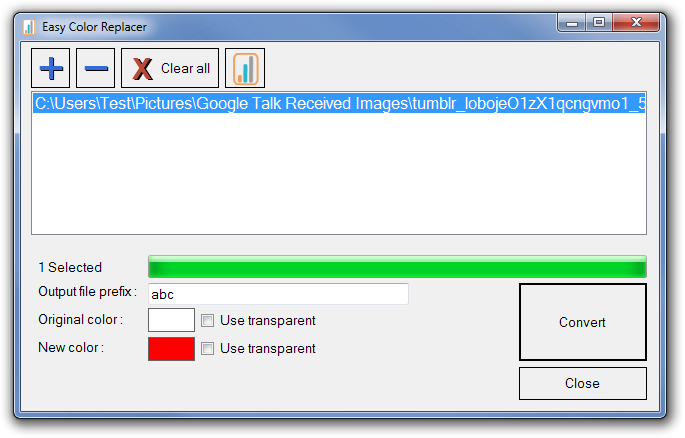







코멘트